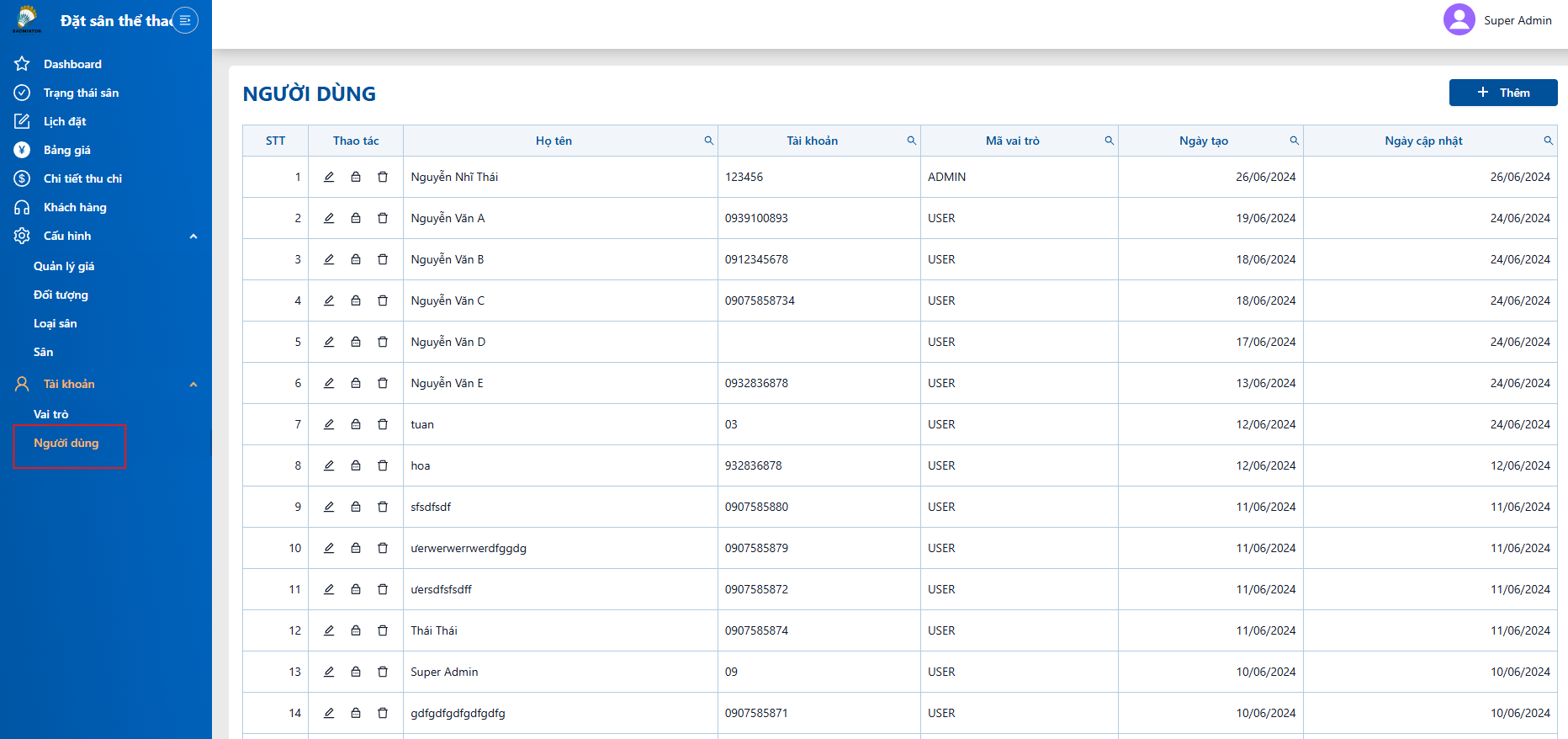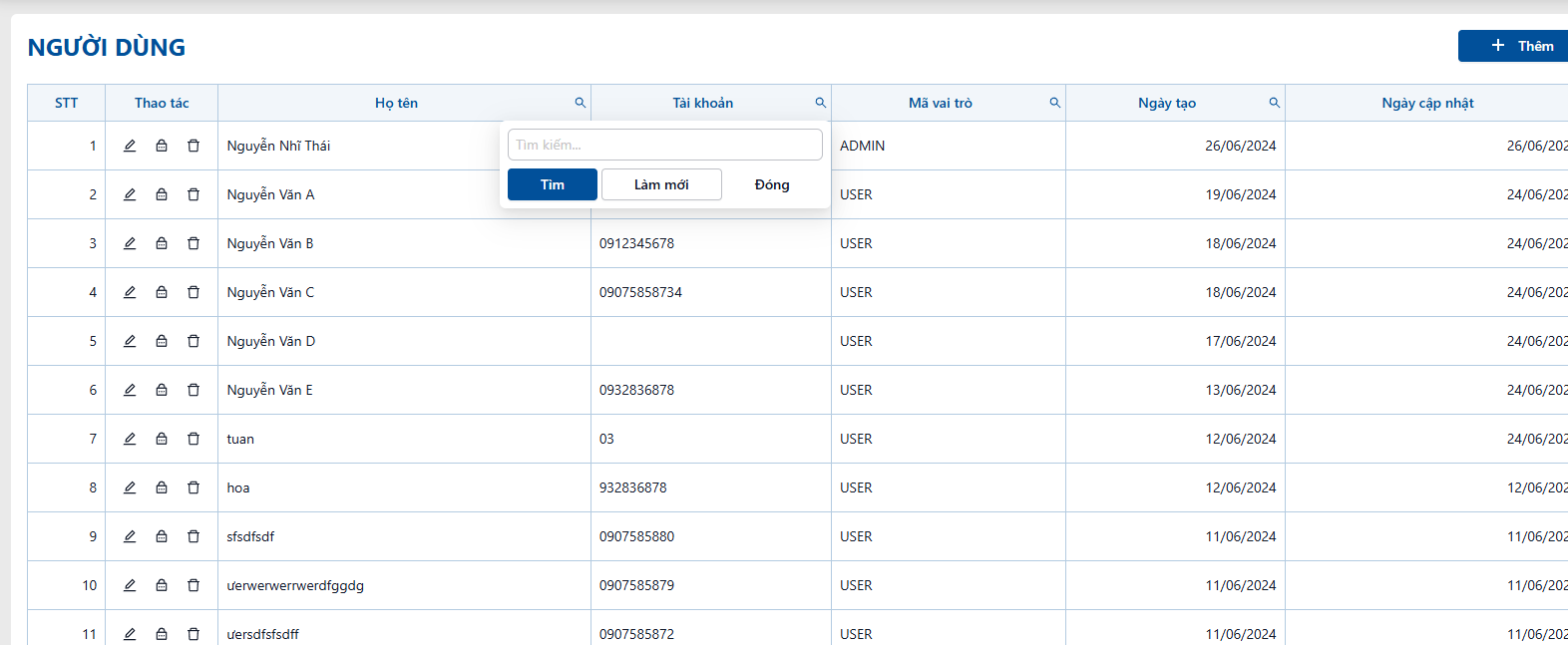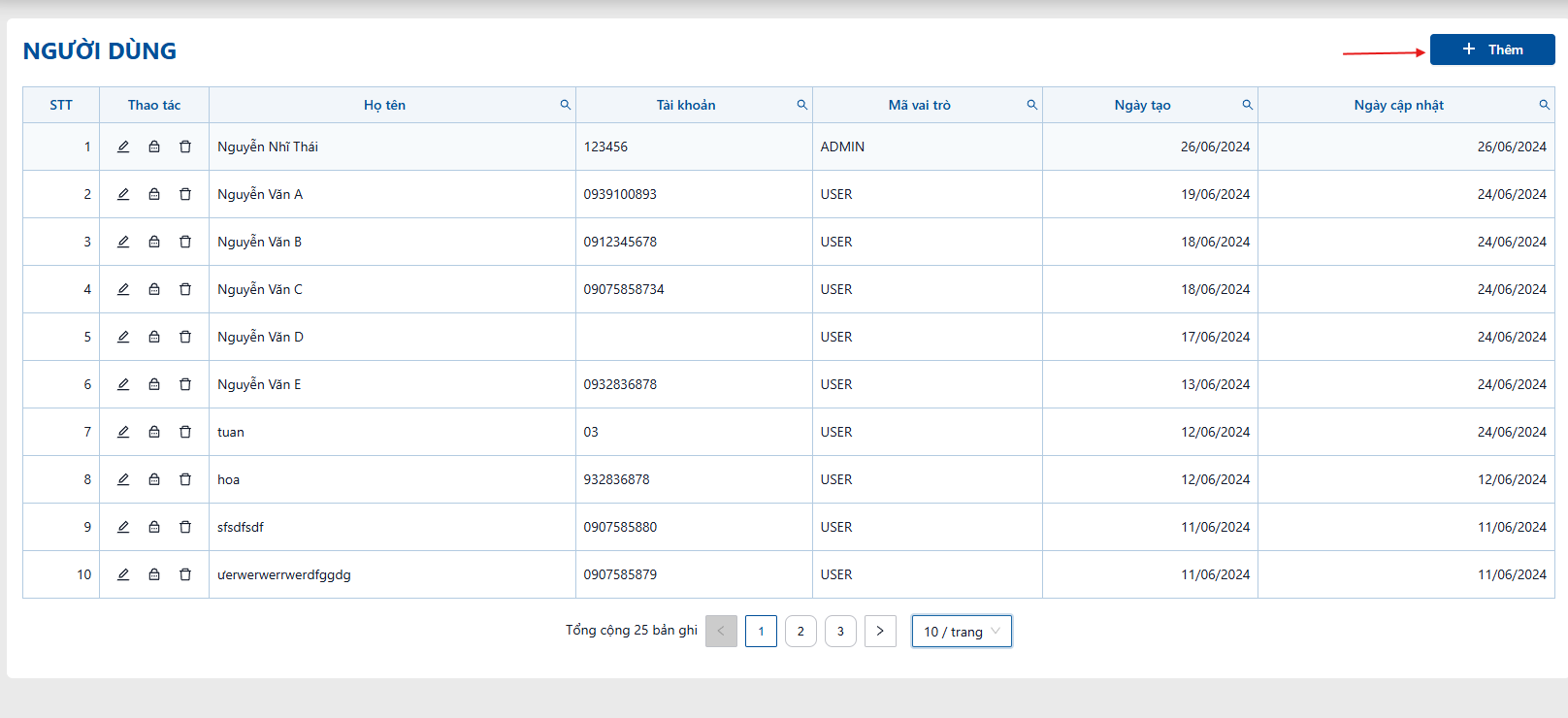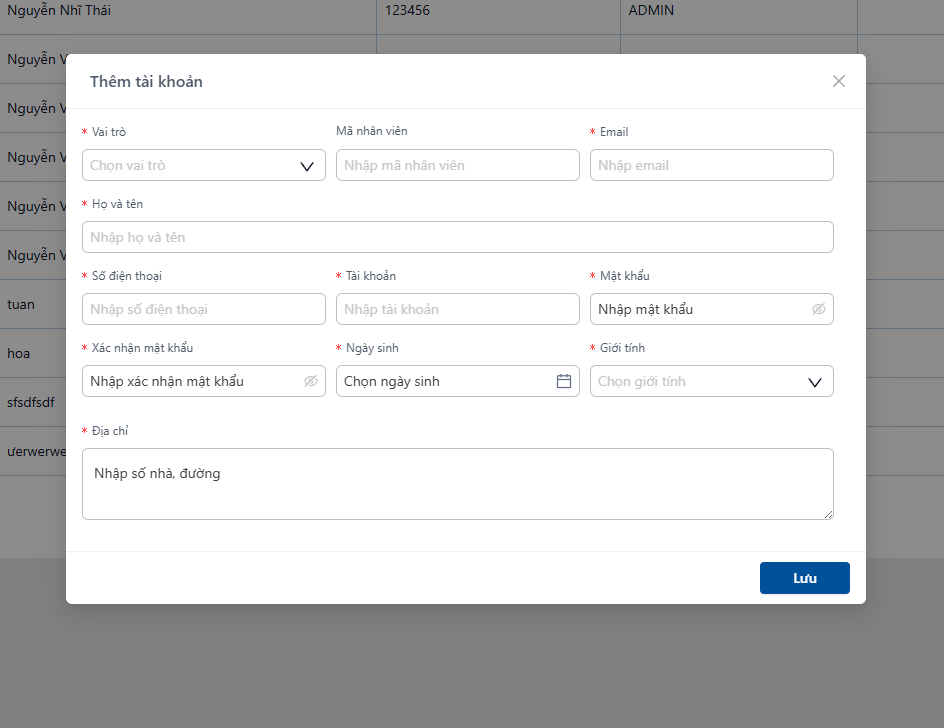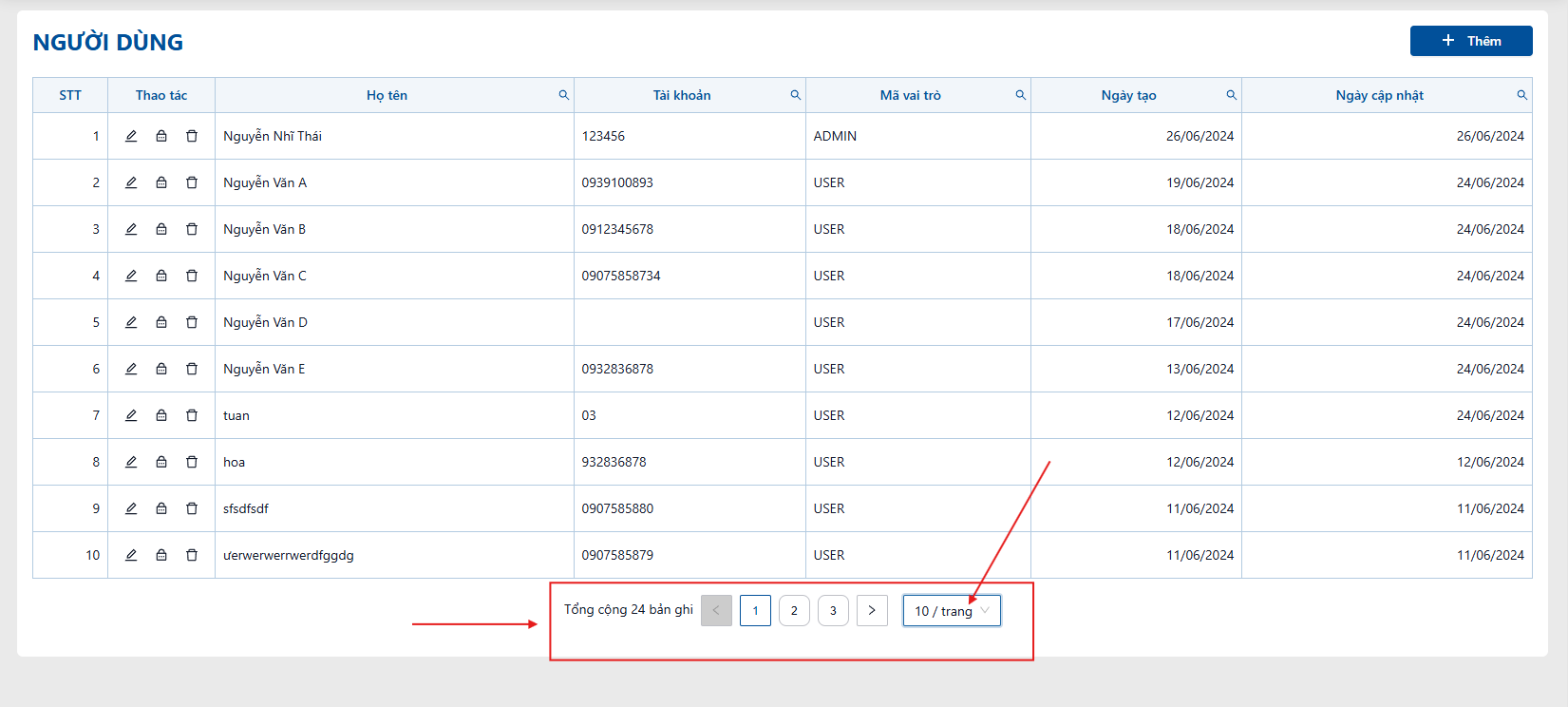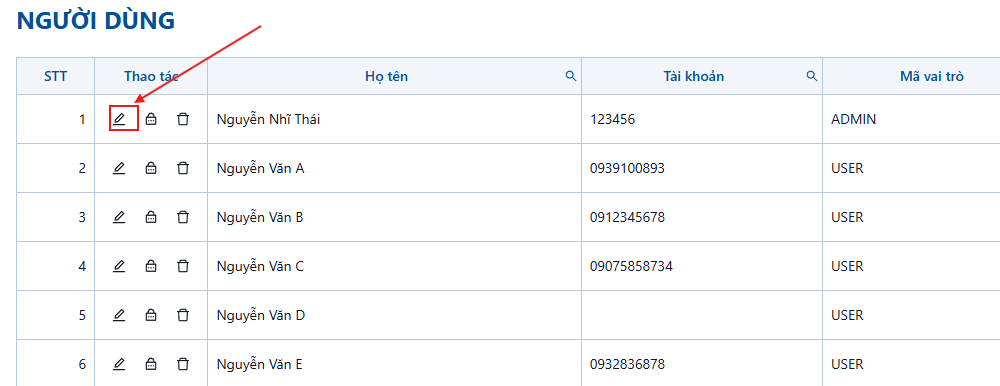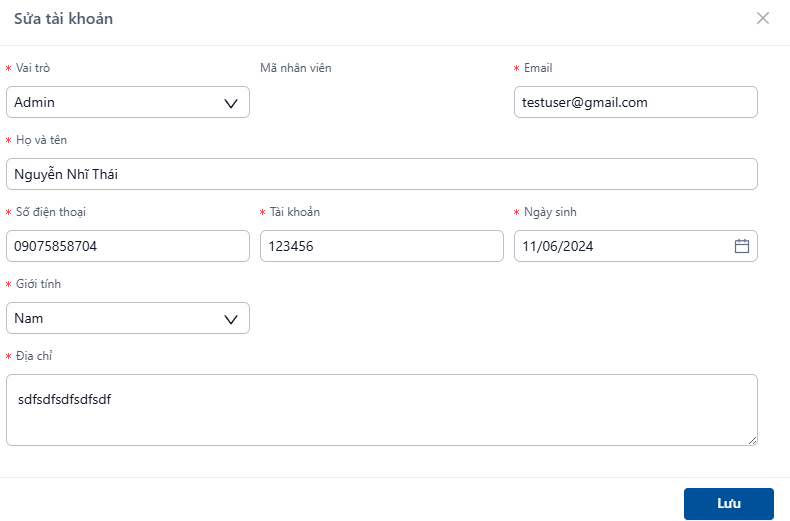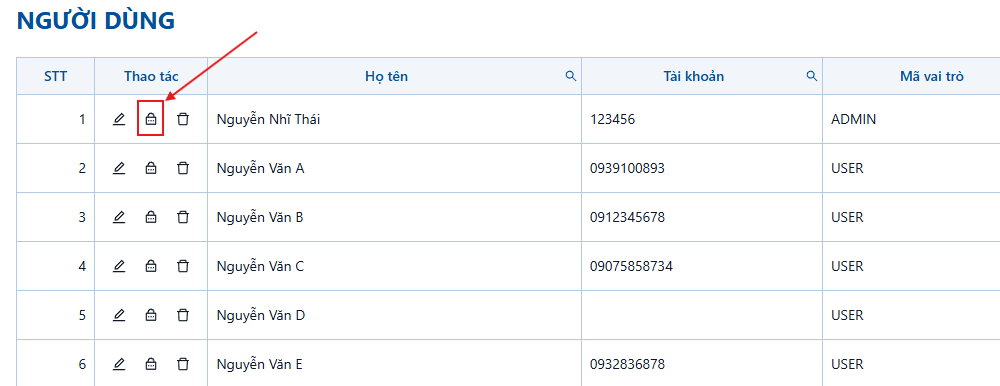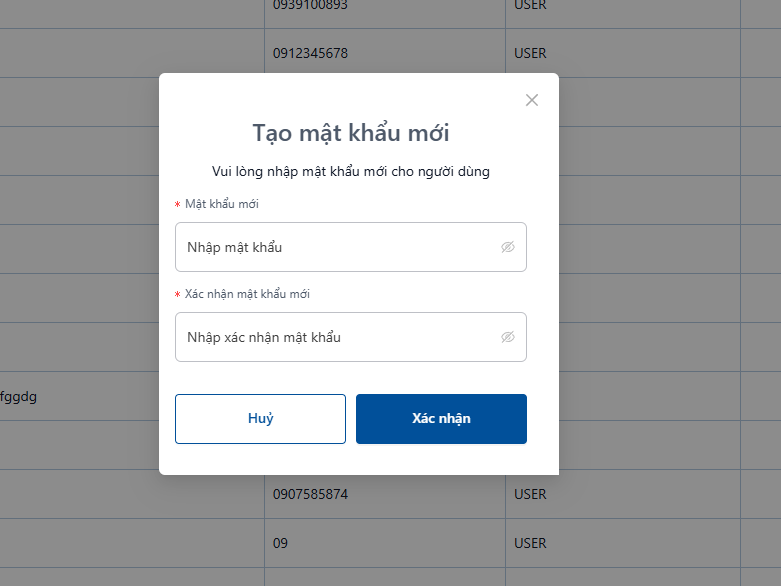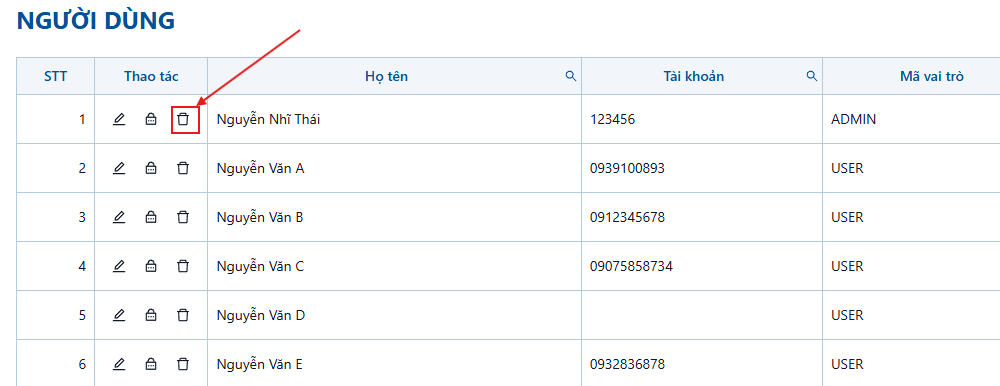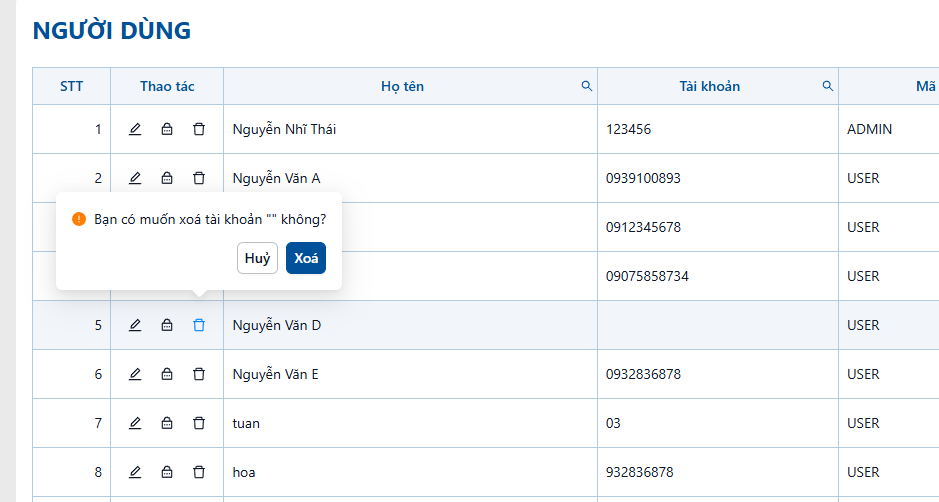Người Dùng
I. Xem danh sách Người Dùng
- Danh sách Người Dùng sẽ được hiển thị
- Tìm kiếm người dùng -> Nhấn vào biểu tượng kính lúp cạnh mỗi cột cần tìm kiếm -> Nhập nội dung tìm kiếm -> Nhấn nút tìm kiếm
II. Thêm Người Dùng Mới
- Chọn vào nút thêm phía trên bên phải màn hình
- Xuất hiện hộp thoại thêm thông tin
- Nhập vào các trường thông tin cần thiết
- Nhấn nút lưu
III. Chức năng phân trang và chọn số lượng dữ liệu trên trang
- Di chuyển đến khu vực phía dưới bên phải màn hình -> Chọn trang cần di chuyển đến hoặc số lượng dữ liệu trên trang
IV. Chỉnh Sửa/Đổi Mật Khẩu/ Xóa Người Dùng
Chỉnh Sửa Người Dùng
Bước 1: Chọn biểu tượng chỉnh sửa
- Nhấn vào biểu tượng ![]() chỉnh sửa tại cột thao tác của Loại Sân cần chỉnh sửa
chỉnh sửa tại cột thao tác của Loại Sân cần chỉnh sửa
Bước 2: Cập nhật thông tin tại hộp thoại chỉnh sửa
- Xuất hiện hộp thoại chỉnh sửa tại chính giữa màn hình
- Chỉnh sửa các thông tin muốn cập nhật -> Nhấn nút lưu
Đổi Mật Khẩu Người Dùng
Bước 1: Chọn biểu tượng đổi mật khẩu
- Nhấn vào biểu tượng  đổi mật khẩu tại cột thao tác của Người Dùng cần đổi mật khẩu
đổi mật khẩu tại cột thao tác của Người Dùng cần đổi mật khẩu
Bước 2: Cập nhật thông tin tại hộp thoại tạo mật khẩu mới
- Xuất hiện hộp thoại tạo mật khẩu mới tại chính giữa màn hình
-Nhập các thông tin -> Nhấn nút Xác Nhận